Mẹo chia sẻ nhanh mật khẩu Wi-Fi cho bạn bè trên iPhone ai cũng nên biết
Mẹo nhỏ ai dùng iPhone cũng nên biết sẽ giúp máy chạy nhanh hơn / 5 ưu điểm đáng giá của Oppo A52 vừa lên kệ ở Việt Nam
Chia sẻ mật khẩu Wi-Fi với một vị khách ghé thăm nhà bạn có thể là một trải nghiệm không dễ dàng bởi có thể bạn cũng chẳng nhớ mật khẩu Wi-Fi cực kì rắc rối của mình hay chỉ đơn giản là bạn không muốn họ biết được mật khẩu Wi-Fi. May mắn là hệ điều hành iOS trên iPhone hay iPadOS trên iPad có một tính năng giúp người dùng chia sẻ mật khẩu Wi-Fi với một người khác cực kì dễ dàng.
Lần tới, khi có ai đó hỏi bạn mật khẩu Wi-Fi, đây là tất cả những gì bạn cần làm:
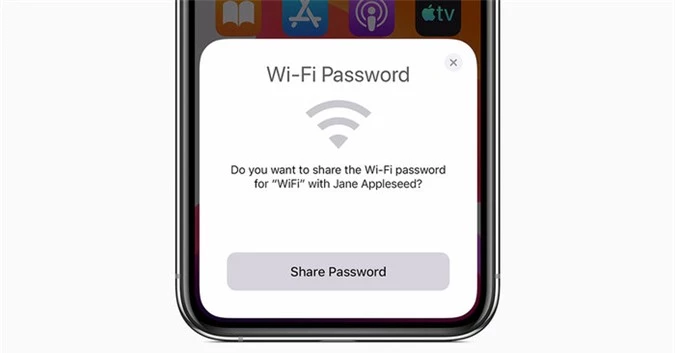
(Ảnh: Apple Support)
Bước 1: Mở khoá điện thoại iPhone hoặc máy tính Mac và đảm bảo rằng nó đã được kết nối tới mạng Wi-Fi mà bạn đang muốn chia sẻ mật khẩu.
Bước 2: Nhờ người bạn của bạn vào phần thiết lập Wi-Fi trên điện thoại của họ và chọn tên mạng Wi-Fi của bạn.
Bước 3: Lúc này, một hộp thoại sẽ xuất hiện trên iPhone của người dùng với nội dung hỏi xem bạn có muốn chia sẻ mật khẩu Wi-Fi hay không. Tại đây, hãy nhất Share Password.
Không hiệu quả? Đây là một số gợi ý khác

(Ảnh: CNET)
Apple đưa ra một số yêu cầu để tính năng chia sẻ mật khẩu Wi-Fi nhanh nói trên có thể hoạt động song trang CNET đánh giá rất khó để cả hai thiết bị đều đáp ứng được chúng. Vì thế, nếu bạn đang dùng Share Password theo cách trên nhưng không hiệu quả, dưới đây là một số gợi ý dành cho bạn:
– Hãy đảm bảo tất cả các thiết bị có liên quan đều đang được cài đặt phiên bản hệ điều hành mới nhất. Trên iPhone hay iPad hãy vào Settings > General > Software Update để kiểm tra. Trên máy tính Mac, hãy mở System Preferences > Software Update.
– Hãy đảm bảo cả hai thiết bị đều đang mở kết nối Wi-Fi và kết nối Bluetooth.
– Thiết bị đang chia sẻ mật khẩu Wi-Fi cần phải kết nối tới mạng chia sẻ.
– Cả hai người đều cần phải lưu email có gắn với Apple ID trong ứng dụng Contacts.
Chúc các bạn thành công!
End of content
Không có tin nào tiếp theo
Xem nhiều nhất

Deepfake và mã độc thế hệ mới thách thức người dùng
Cuộc đua robot hình người toàn cầu tại CES 2026
Việt Nam thành lập Trung tâm quốc gia hỗ trợ sản xuất thử chip bán dẫn
An ninh mạng 2025: Lừa đảo trực tuyến lần đầu giảm sau nhiều năm
Dân mạng quốc tế phản ứng thế nào với quy định tắt quảng cáo sau 5 giây của Việt Nam?

Việt Nam chính thức vận hành Trung tâm Xuất sắc về AI và Bản sao số





